ValiDrive で USB ドライブのストレージ容量、読み書き速度を確認する
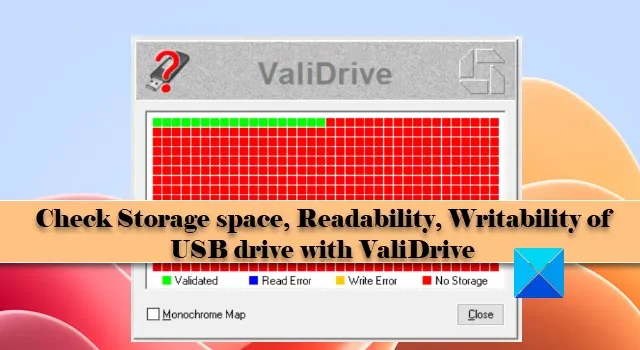
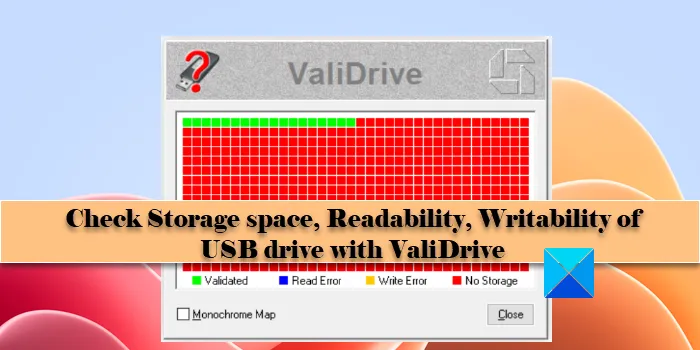
大容量記憶装置はしばしば魅力的なセールを提供しますが、それが詐欺的ではないという保証は何でしょうか? オンラインで 2 テラバイトのドライブを 20 ドルという低価格で見つけられるかもしれませんが、実際は 64 GB のフラッシュ ドライブに過ぎない可能性があります。ドライブの使用を開始すると、ファイル システムのディレクトリ リストが保存されますが、64 GB がいっぱいになると、追加のファイルの内容は保存されなくなります。保存されたファイルを読み戻そうとするまでは、これに気づくことさえありません。

ValiDrive で USB ドライブのストレージ容量、読み書き速度を確認する
ValiDrive は、宣言されたドライブのストレージ容量全体にわたって、短いランダムシーケンスのスポットチェックを実行します。ランダムな (なりすまし不可能な) テスト データがすべてのサイトで正常に保存および取得されていることを確認します。
ツールをダウンロードして起動します

ValiDrive はインストールを必要とせず、ダウンロードしたファイルをダブルクリックするだけで起動できます。
ユーザーアカウント制御はい![]()
USBドライブを接続します
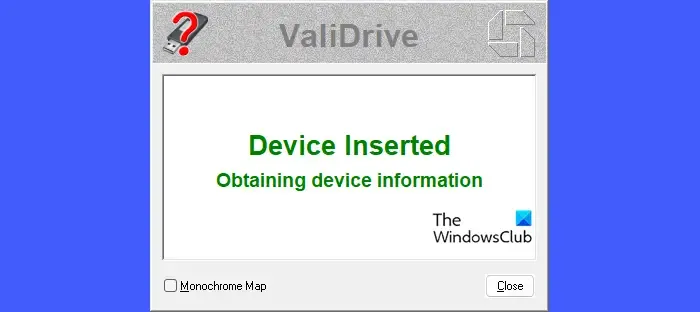
次に、問題のフラッシュ ドライブを PC の USB ポートに接続します。ValiDrive は、あらゆるサイズの USB フラッシュ ドライブをチェックできます。
アプリの起動前にドライブが挿入されていた場合は、システムからドライブを物理的に取り外し、ValiDrive がドライブの取り外しを認識できるようにする必要があります。次に、ドライブを再度挿入し、ValiDrive がドライブを認識するまで待ちます(数秒しかかかりません)。
ドライブを検証する
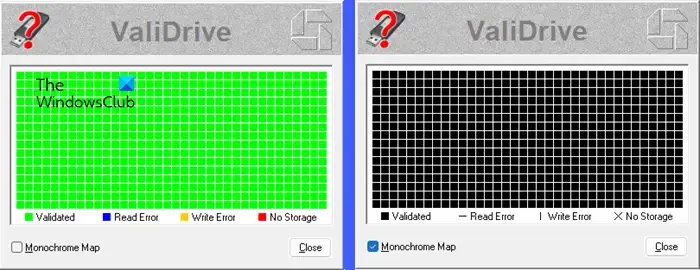
このドライブを検証します![]()
検証が完了すると、ValiDrive に地図が表示されます。マップの各セルは、次の 4 つの結果のいずれかを表します。
- 検証済み:テストされた場所にストレージが存在することが完全に検証された場合、セルは緑色で表示されます。
- 読み取りエラー: ValiDrive が読み取り操作を正常に実行できない場合、セルは青色で表示されます。
- 書き込みエラー: ValiDrive が書き込み操作を正常に実行できない場合、セルは黄色で表示されます。
- ストレージなし:テストされた場所にデータが保存されていない場合、セルは赤色で表示されます。
モノクロマップ閉じる![]()
詳細レポートを見る
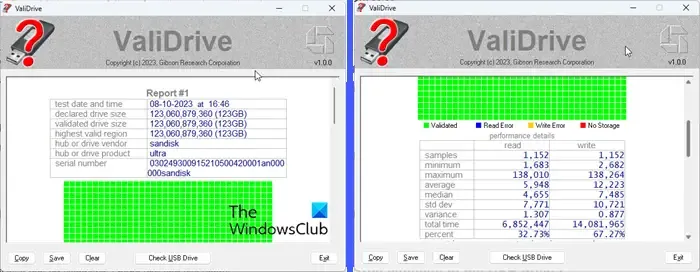
ValiDrive ツールの次の画面には、ドライブのアクセス時間の統計を要約した詳細なレポートが表示されます。また、ValiDrive とドライブの相互作用に関する追加情報も提供します。
ValiDrive はフリーウェアとして入手でき、 GRC.comの公式 Web サイトからダウンロードできます。
USB ドライブの実際の容量を確認するにはどうすればよいですか?
ファイル エクスプローラーを開き、左側のパネルで [この PC] をクリックします。PC のデバイスとドライブが右側のパネルに表示されます。USB ドライブを右クリックし、表示されるメニューから [プロパティ] を選択します。[全般] タブの [容量] オプションには、ドライブの指定された容量がバイト/GB 単位で表示されます。
USB フラッシュ ドライブの標準的なストレージ容量はどれくらいですか?
USB フラッシュ ドライブには、8 ギガバイト (GB) から 1 テラバイト (TB) までのさまざまな容量があります。ただし、8 ~ 256 ギガバイトの USB は、512 GB および 1 テラバイトの USB に比べて人気があります。将来の容量レベルは 2 TB に達すると予想されます。



コメントを残す